作者:乔山办公网日期:
返回目录:office365
很多同学在安装考试环境的时候,都会遇到一个常见的问题:
明明office2010已经显示安装成功
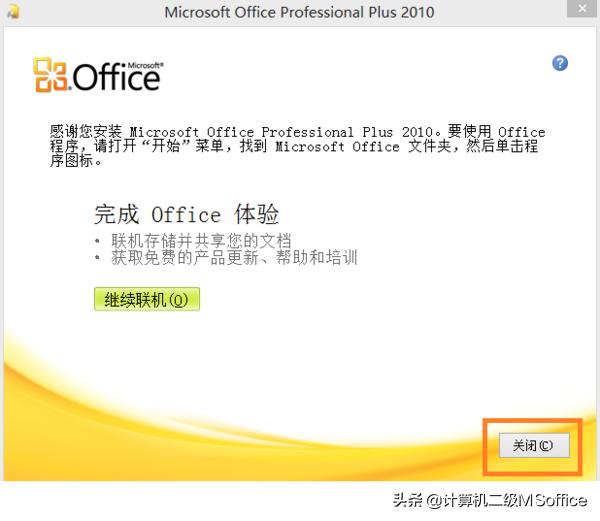
但就是找不到,在哪里???

因为你没有设置桌面快捷方式!!!
第1步:打开桌面上我的电脑,打开文件夹选项(Win 10系统和Win 7系统略有差异)。
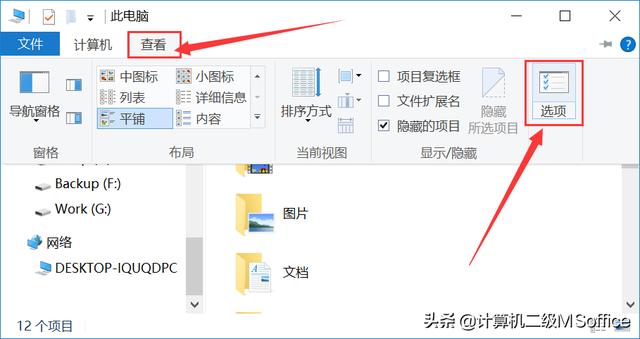
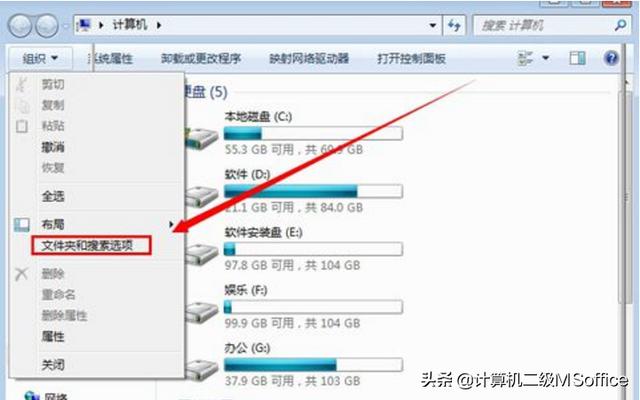
Win 10系统 Win 7系统
第2步:在文件夹选项对话框中,切换到查看栏目,找到并选择显示隐藏的文件、文件夹,点击确定。
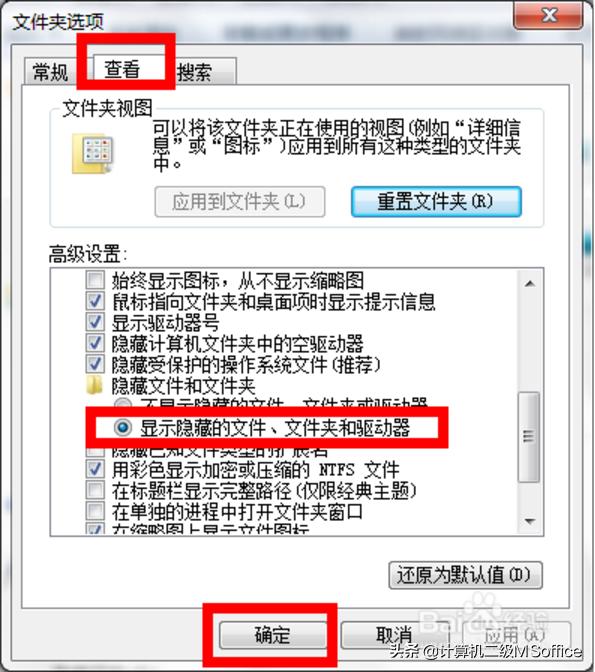
第3步:打开“我的电脑”,再打开C盘。
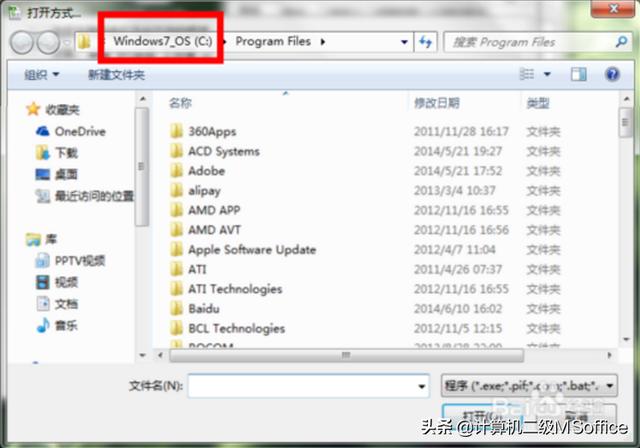
第4步:找到“ProgramData”文件夹,双击打开。
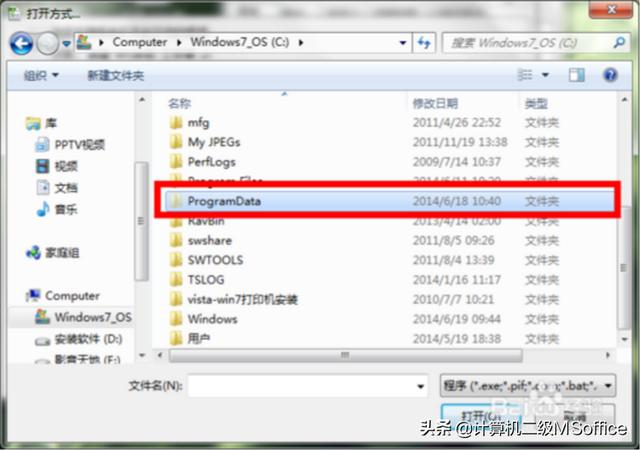
第5步:双击打开Microsoft文件夹。
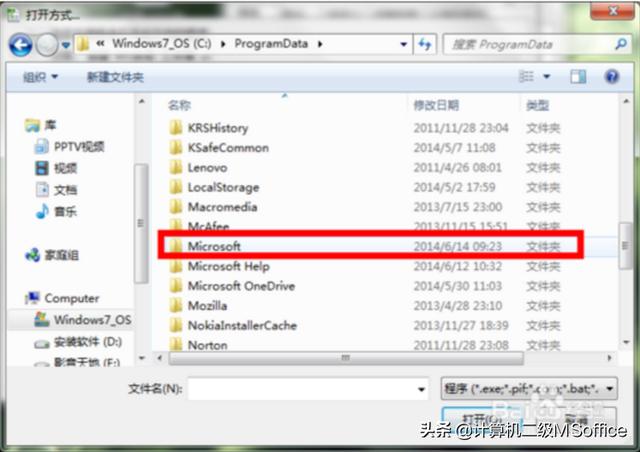
第6步:双击打开Windows文件夹。
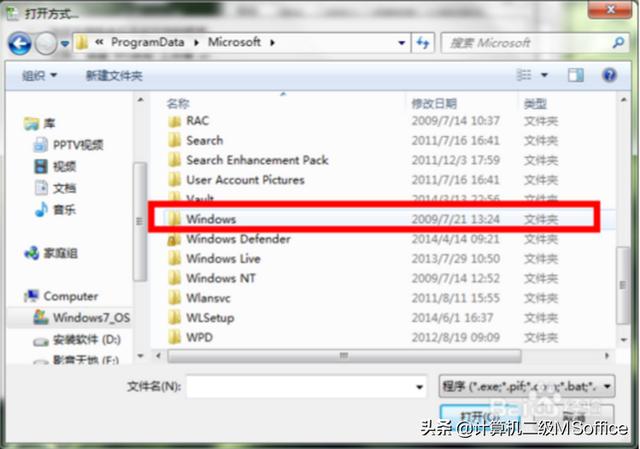
第7步:双击打开“开始菜单”文件夹。
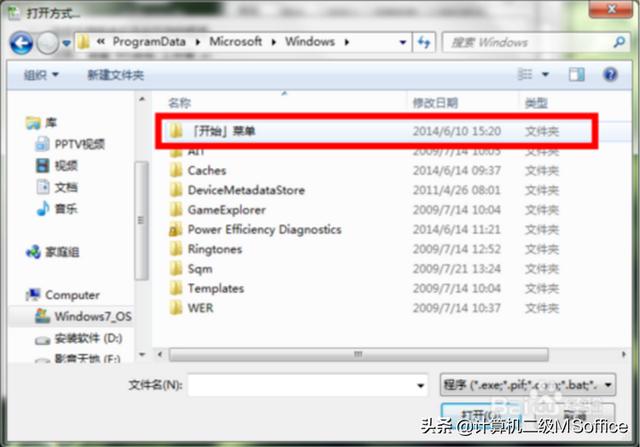
第8步:双击打开“程序”文件夹。
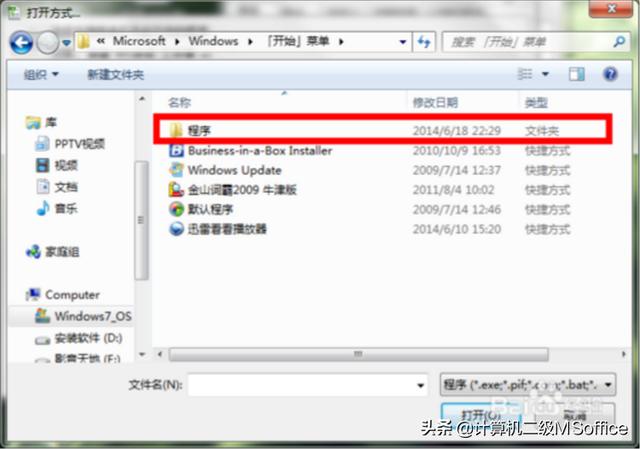
第9步:双击打开“Microsoft Office”文件夹。
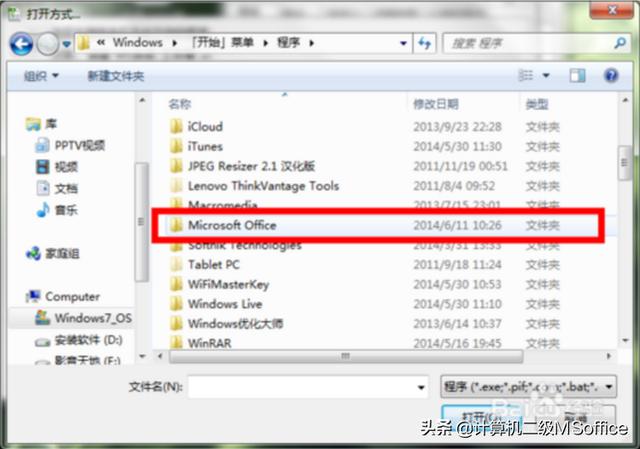
第10步:选择Microsoft Excel 2010,右键单击,选择“发送到”->“桌面快捷方式”命令。
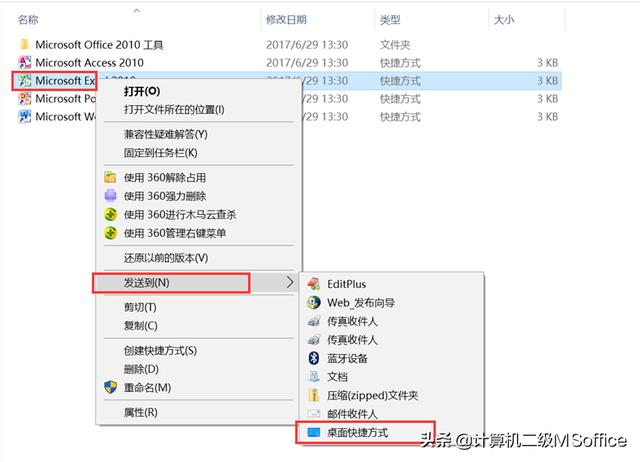
第11步:同理,为Word和PPT创建桌面快捷方式。

点链接,查看更多office2010问题处理方式。